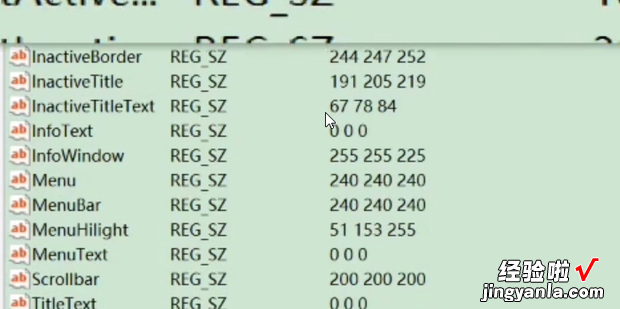接下来要讲解的是Windows 10系统设置绿色护眼模式的方法,以下是解决方案 。
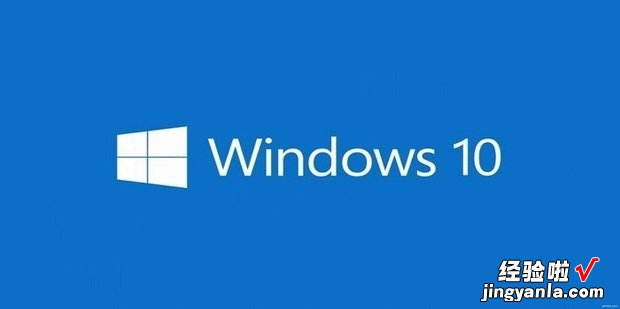
方法
按win+r,输入树牛口岁regedit,点确定 。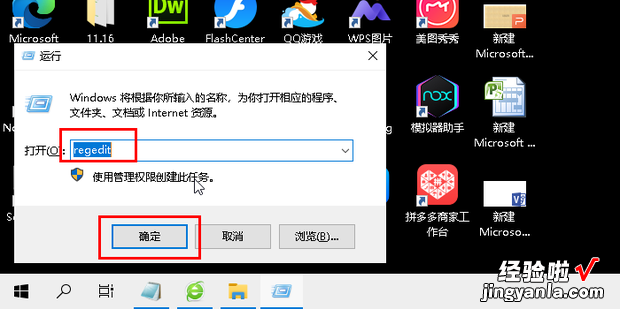
在计算机\HKEY_LOCAL_MACHINE\SOFTWARE\Mic来自rosoft\Windows\CurrentVersion\Themes\DefaultColors\Standard路径双击window 。
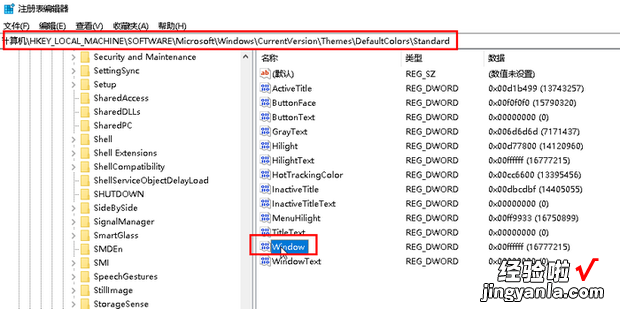
输入00ffffff,点击确定 。
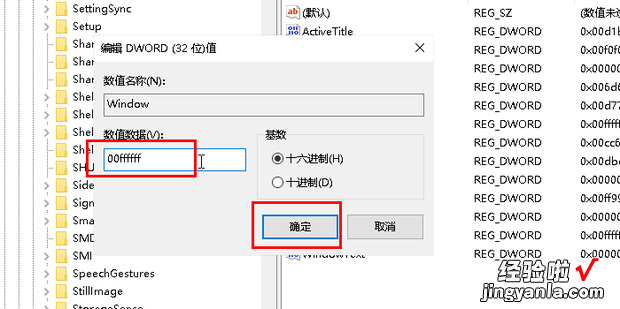
在计算机\HKEY_CURRENT_USER\Control Panel\Colors路径双击window 。
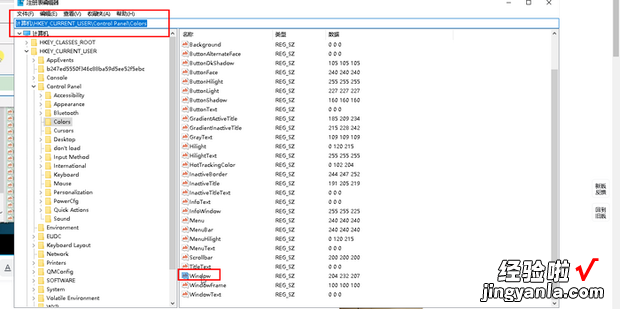
输入204 232 207等于绿色相近的颜色代码,点击确定 。
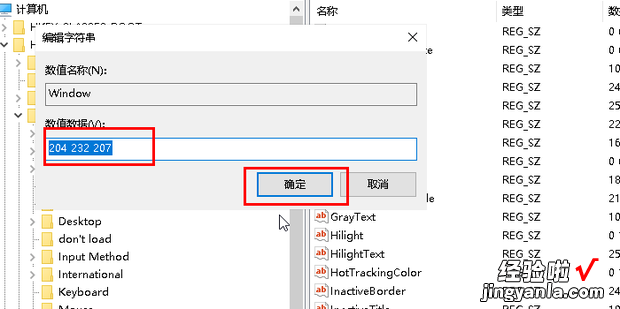
或者在360浏览器下载使用第三方软件打开护眼模式 。
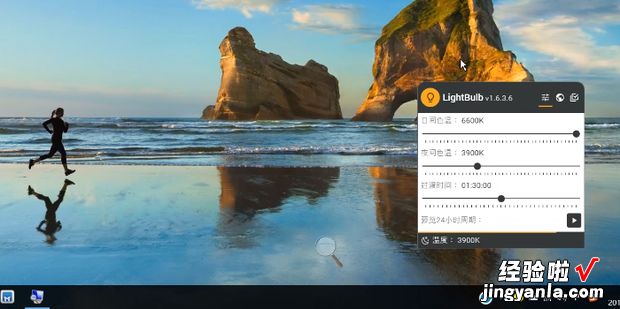
重启电脑后成功设置绿色护眼模式 。
【Windows 10系统设置绿色护眼模式的方法】